Dans le cadre d'une chirurgie programmée, il est indispensable de prendre un rendez-vous avec un anesthésiste quelques jours voir quelques semaines avant la dite intervention.
Il existe deux types d'anesthésies possibles :
- L'anesthésie générale
- L'anesthésie locale ou locorégionale
Votre médecin anesthésiste vous expliquera la différence entre les 2 solutions et la raison pour laquelle la première ou la seconde sera utilisée pour votre intervention chirurgicale.
Comment prendre un rendez-vous d'anesthésie sur Clikodoc ?
Etape n°1
Etape n°2

Vous aurez accès aux différents médecins anesthésistes inscrits sur Clikodoc en fonction de la région sélectionnée ;
Cliquez sur "Voir la fiche" du cabinet qui sera pour vous le plus pertinent.
Etape n°3

Vous arrivez sur le profil du cabinet d'anesthésie recherché.
Cliquez sur "Sélectionnez votre RDV" puis choisissez le type de RDV qui vous convient.
Etape n°4

Répondez aux différentes questions posées et confirmez à chaque fois. Cela est très important et permet à Clikodoc de vous proposer les bons créneaux parmi ceux disponibles ;
Cliquez sur le bouton "Valider" en bas du questionnaire une fois toutes les champs renseignés.
Etape n°5

Les créneaux disponibles s'affichent sur la partie droite de la page. Ils sont directement calculés en fonction de votre date d'intervention chirurgicale ;
Cliquez sur le créneau qui vous convient le mieux, vous pouvez faire défiler les dates en appuyant sur les flèches à côté des dates .
Etape n°6

Lisez attentivement le message rédigé par le cabinet et qui concerne le RDV d'anesthésie ;
Cliquez sur "Continuer 2/4" .
Etape n°6

Vous pouvez adresser un message ou une information médicale au professionnel ;
Cliquez sur "Continuer 3/4" .
Etape n°7

Inscrivez vos identifiants de connexion puis cliquez sur "Se connecter"
OU
Si vous n'avez pas encore de compte cliquez sur "S'inscrire" et suivez les étapes.
Etape n°8

Vous arrivez sur le détail de votre compte il ne vous reste plus qu'à sélectionner le patient concerné par le RDV puis à appuyer sur le bouton "confirmer le rendez-vous".
Etape n°9

Une nouvelle fenêtre s'ouvre sur votre espace personnel avec la liste de vos RDV pris sur Clikodoc.